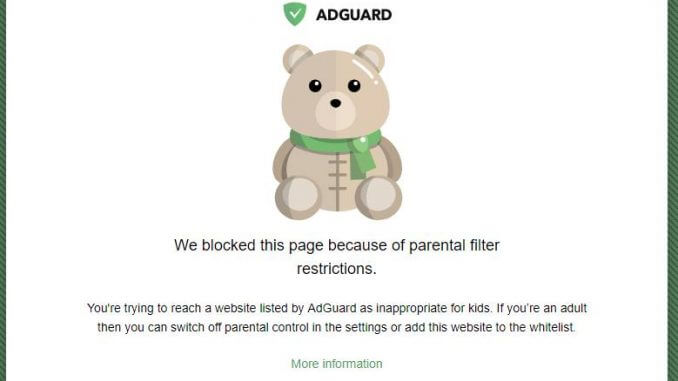
כאבא לשלושה ילדים אני נמצא בחיפוש תמידי אשר יאפשרו להיות בשקט יחסי בכל הנוגע לחשיפה של ילדי לתכנים בלתי הולמים בין אם מדובר בפרסומות לא נאותות, גלישה לאתרים בעלי תכנים למבוגרים או אלימים וכן הקטנת חשיפה לסרטונים ביוטיוב. בעבר סיקרתי כאן מערכת בשם PiHole אשר תפקידה לעשות בדיוק את זה.
הפעם ברצוני לחשוף אתכם למערכת נוספת שנקראת AdGuard Home אשר אליה עברתי לאחרונה לאחר שהבנתי כי היא עושה את העבודה בצורה יעילה הרבה יותר. במדריך זה אסביר כיצד ניתן להתקין את המערכת על גבי שרת לינוקס וכיצד להשתמש ביכולות שלה. בנוסף כתבתי מדריך התקנה של המערכת על גבי סביבת דוקר, אותו ניתן למצוא כאן.
שלב א' – ההתקנה
בשלב זה נעבור על התקנת המערכת, ועל אשף ההגדרות הראשוניות. השלבים תקפים הן להתקנה על גבי שרת Ubuntu / Debian וכן על Raspberry Pi.ההבדל היחיד הוא קובץ ההתקנה בו נעשה שימוש. במדריך זה אבצע התקנה על גבי שרת Ubuntu 18. אך לפני שנתחיל בהתקנה יש לוודא כי המערכת מעודכנת. לצורך כך הריצו את הפקודות הבאות:
sudo apt update
sudo apt upgrade --yes
כעת נווטו לדף הבא ובחרו את קובץ ההתקנה המתאים לגרסה שלכם. רק במקום להוריד אותו, לחצו עליו עם הלחצן הימני של העכבר ובחרו בהעתק כתובת קישור. במקרה של המדריך נבחר ב "Linux 64-bit":

כעת כתבו את הפקודות הבאות על מנת להתקין את המערכת (החליפו את כתובת הקובץ והשם בקישור שהעתקנו בשלב הקודם):
cd $HOME
wget https://static.adguard.com/adguardhome/release/AdGuardHome_linux_amd64.tar.gz
tar xvf AdGuardHome_linux_amd64.tar.gzולבסוף כתבו את הפקודה הבאה:
cd AdGuardHome
sudo ./AdGuardHome -s installזה סט הפקודות המלא של AdGuard:
AdGuardHome -s uninstall– uninstalls the AdGuard Home service.AdGuardHome -s start– starts the service.AdGuardHome -s stop– stops the service.AdGuardHome -s restart– restarts the service.AdGuardHome -s status– shows the current service status.
עם סיום ההתקנה, תוכלו לראות שהשרת הותקן בהצלחה וכיצד ניתן להכנס לממשק ההגדרות הראשוניות:

AdGuard Home מגיעה עם אשף התקנה אשר משמש להגדרה הראשונית של המערכת. בשלב זה של המדריך נעבור על ההגדרות הנ"ל.
לצורך כך, פתחו את הדפדפן והקישו את כתובת השרת עליו מותקנת המערכת, בתוספת פורט 3000 בצורה הבאה: http://[serverip]:3000.
המסך הראשון שנראה יהיה מסך ה Welcome, כאן פשוט נלחץ על "Get Started":
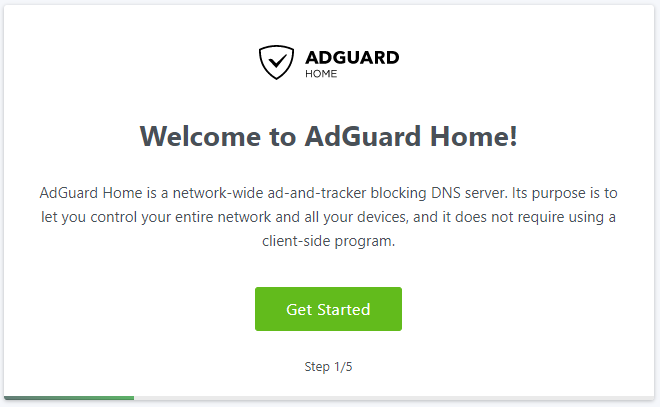
בשלב הבא נגדיר את הגדרות הרשת של המערכת:
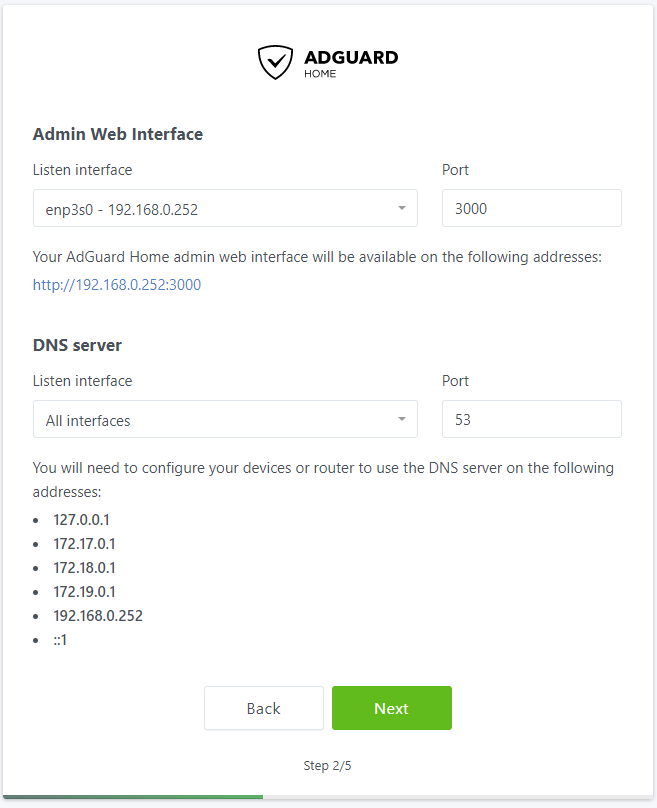
כאשר:
- תחת Admin Web Interface נגדיר את מתאם הרשת, הכתובת והפורט דרכם ניגש לממשק הניהול של המערכת.
- תחת DNS server – נגדיר את מתאם הרשת וכן את הפורט של שרת ה DNS (ברירת המחדל הוא 53 ואין לשנותו, במידה ותשנו הקליינטים ברשת לא יוכלו לעבוד מול השרת).
ונלחץ על Next.
בשלב הבא נגדיר את שם המשתמש והסיסמה עבור הגישה לממשק הניהול של המערכת:

בשלב הבא נראה מסך ובו הבסרים כיצד להגדיר את המכשירים השונים ברשת לעבודה מול שרת ה DNS:
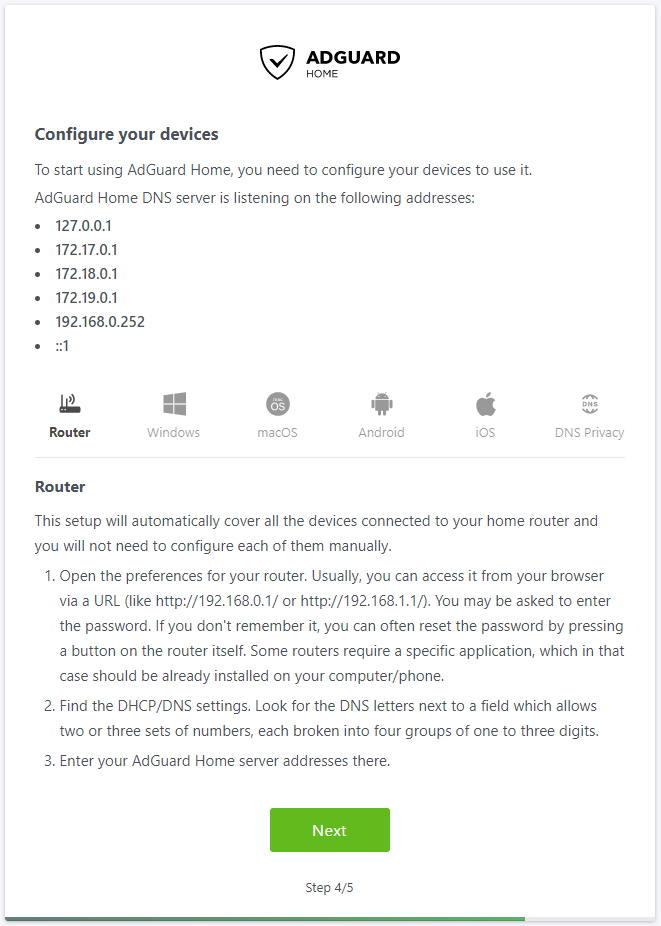
במסך האחרון, לאחר שסיימנו את ההגדרות נקבל הודעת הצלחה עם קישור למסך הניהול של המערכת:
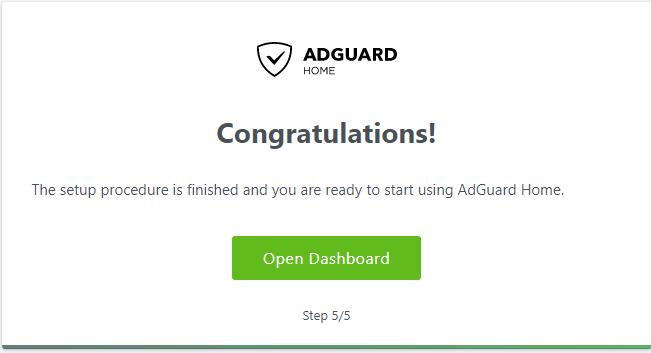
אם הגדרנו הכל כראוי, נוכל לראות כעת את ממשק הניהול של המערכת:

שלב ב' – ניהול המערכת
בשלב זה נעבור על ההגדרות המתקדמות של המערכת ונבין איך ניתן לאבטח ככל האפשר את הגלישה באינטרנט ולהקטין את החשיפה של ילדנו לתכנים השונים. כפי שצינתי בהתחלה, בניגוד ל PiHole שמשמש רק כ DNS ברשת ומאפשר חסימה על פי דומיין / כתובת אתר, AdGuard Home מאפשרת הרבה יותר מזה, כולל בקרת הורים וסינון על פי קטגוריית תוכן (התערבות בחיפושים בגוגל וכן תצוגת סרטים ביוטיוב).
בשלב הראשון ניכנס להגדרות הכלליות, שם נוכל להפעיל ולבטל את הפיצ'רים השונים של המערכת:


כאשר:
- Block domains using filters and hosts files – שימוש קבצי פילטר וקובץ hosts לצורך חסימה.
- Use AdGuard browsing security web service – שימוש ב API חיצוני לשם בדיקה האם הדומיין נמצא ברשימות שחורות.
- Use AdGuard parental control web service – הפעלת בקרת הורים לצורך חסימת אתרים על פי התוכן ולא על פי הכתובת.
- Enforce safe search – אכיפת חיפוש בטוח. במצב זה המערכת תתערב בתוצאות החיפוש במנועים כמו גוגל ויוטיוב ותמנע הצגת תוצאות חיפוש בעלות תוכן בלתי הולם.
כברירת מחדל, AdGuard Home מגיעה עם קובץ פילטרים המכיל רשימת דומיינים לחסימה. בכל רגע ניתן להפעיל, להוסיף או להסיר רשימות על ידי כניסה למסך הגדרות הפילטרים במסך העליון:

ניתן כמובן לנהל רשימה ידנית על ידי הוספת כללים לתיבת הטקסט בדף ניהול הפילטרים:

בדוגמה למעלה נעשה שימוש בפילטר שיחסום את Facebook עם כל הסאס דומיינים שלו, כמו למשל m.facebook.com ועוד.
ישנן צורות נוספות למבנה הפילטרים אשר מוסברות בתחתית הדף.
ישנו מסך נוסף במערכת הניהול אותו כדאי להכיר, וזה מסך ה Query Log שם נוכל לעקוב אחרי המתרחש, לראות איזה בקשות DNS בוצעו ברשת, איזה פילטרים הופעלו ומכאן גם להכניס ולהוציא את הדומייניפ / פילטרים מרשימות שחורות או לבנות. בדוגמה שתראו ביצעתי במכוון נסיון כניסה לאתרים בעלי תכנים בלתי הולמים לצורך הדגמת המערכת:

גלישה בטוחה ומהנה!

Leave a Reply